MMS 다운로드 문제를 해결하는 8가지 방법
잡집 / / November 28, 2021
MMS는 멀티미디어 메시징 서비스(Multimedia Messaging Service)의 약자로 Android 기기에 내장된 메시징 서비스를 통해 사진, 비디오, 오디오 클립을 공유하는 수단입니다. 대부분의 사용자가 WhatsApp, Telegram, Facebook Messenger 등과 같은 메시징 앱을 사용하도록 전환했지만 여전히 MMS 사용을 선호하는 사람들이 많이 있습니다. 많은 Android 사용자가 자주 불평하는 유일한 실망스러운 문제는 다운로드할 수 없다는 것입니다. MMS 그들의 장치에. 다운로드 버튼을 클릭할 때마다 "다운로드할 수 없음" 또는 "미디어 파일을 사용할 수 없음" 오류 메시지가 표시됩니다. MMS를 다운로드하거나 보낼 때 비슷한 문제에 직면하고 있다면 이 문서가 적합합니다.
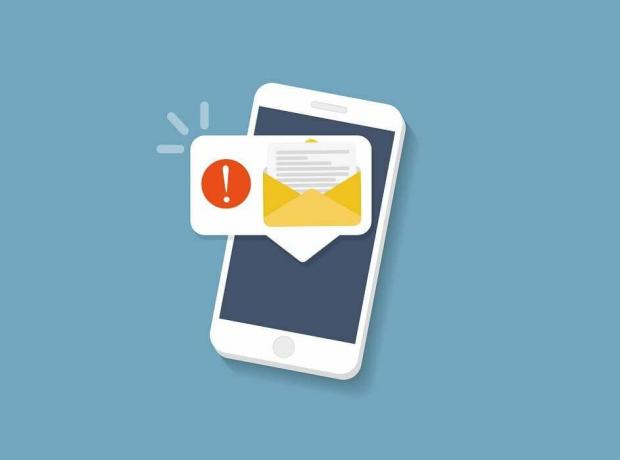
이 오류가 발생하는 데는 여러 가지 이유가 있습니다. 인터넷 연결이 느리거나 저장 공간이 부족하기 때문일 수 있습니다. 그러나 이 문제가 저절로 해결되지 않으면 스스로 해결해야 합니다. 이 기사에서는 MMS 다운로드 문제를 해결하기 위해 시도할 수 있는 몇 가지 간단한 솔루션을 다룰 것입니다.
내용물
- MMS 다운로드 문제를 해결하는 8가지 방법
- 방법 1: 전화기 재부팅
- 방법 2: 인터넷 연결 확인
- 방법 3: MMS 자동 다운로드 활성화
- 방법 4: 오래된 메시지 삭제
- 방법 5: 캐시 및 데이터 지우기
- 방법 6: 문제를 일으키는 앱 제거
- 방법 7: 다른 앱으로 전환
- 방법 8: 공장 초기화 수행
MMS 다운로드 문제를 해결하는 8가지 방법
방법 1: 전화기 재부팅
문제와 상관없이 간단한 재부팅은 항상 도움이 될 수 있습니다. 이것은 당신이 할 수 있는 가장 간단한 일입니다. 매우 일반적이고 모호하게 들릴 수 있지만 실제로 작동합니다. 대부분의 전자 장치와 마찬가지로 휴대 전화도 껐다가 다시 켜면 많은 문제를 해결합니다. 휴대전화를 재부팅하면 Android 시스템에서 문제의 원인이 될 수 있는 모든 버그를 수정할 수 있습니다. 전원 메뉴가 나타날 때까지 전원 버튼을 누르고 있으면 다시 시작/재부팅 옵션. 전화가 다시 시작되면 문제가 여전히 지속되는지 확인하십시오.

방법 2: 인터넷 연결 확인
멀티미디어 메시지를 다운로드하려면 안정적인 인터넷 연결이 필요합니다. 장치에서 사용할 수 있는 인터넷 연결이 없으면 단순히 다운로드할 수 없습니다. 알림 패널에서 아래로 드래그하여 Wi-Fi 또는 모바일 데이터가 켜져 있습니다.. 연결을 확인하려면 브라우저를 열고 일부 웹사이트를 방문하거나 YouTube에서 동영상을 재생해 보세요. Wi-Fi를 통해 MMS를 다운로드할 수 없는 경우 모바일 데이터로 전환해 보십시오. 통신사가 많기 때문입니다. Wi-Fi를 통한 MMS 다운로드를 허용하지 않습니다.

또한 읽기:WiFi 인증 오류 수정
방법 3: 자동 다운로드 MMS 활성화
이 문제에 대한 또 다른 빠른 수정은 MMS에 대한 자동 다운로드를 활성화하는 것입니다. Android 스마트폰의 기본 메시징 앱을 사용하면 SMS와 멀티미디어 메시지를 모두 보낼 수 있습니다. 이 앱을 허용할 수도 있습니다. 자동으로 MMS 다운로드 당신이 그것을받을 때. 방법을 배우려면 아래에 제공된 단계를 따르십시오.
1. 열기 기본 메시징 앱 당신의 장치에.
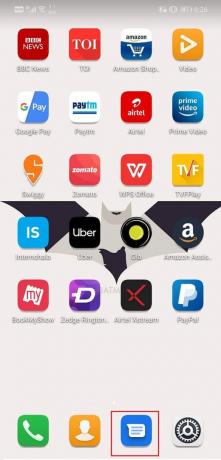
2. 이제 메뉴 버튼(세로 점 3개) 화면의 오른쪽 상단에 있습니다.

3. 클릭 설정 옵션.
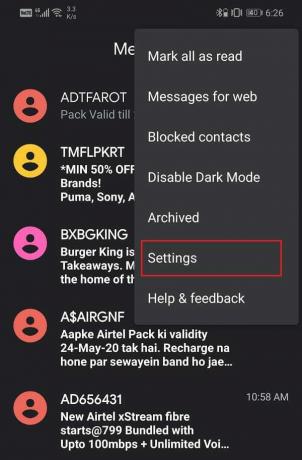
4. 여기에서 고급의 옵션.
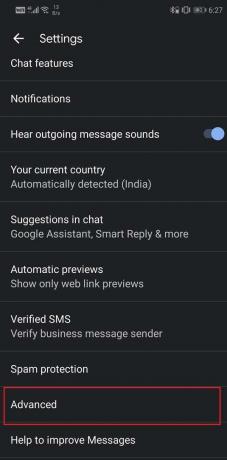
5. 이제 간단히 MMS 자동 다운로드 옆의 스위치를 켭니다. 옵션.
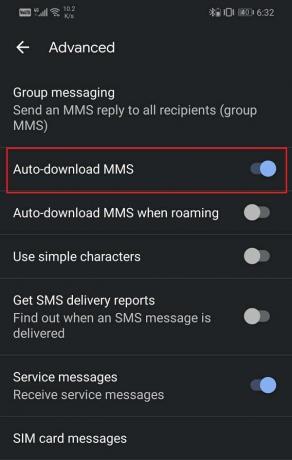
6. 당신은 또한 수 MMS 자동 다운로드 옵션 활성화 당신이 당신의 국가에 있지 않은 경우 로밍 옵션.
방법 4: 오래된 메시지 삭제
이전 메시지가 너무 많으면 새 메시지가 다운로드되지 않는 경우가 있습니다. 기본 메신저 앱에는 제한이 있으며 이 제한에 도달하면 더 이상 메시지를 다운로드할 수 없습니다. 이 경우 공간을 확보하려면 오래된 메시지를 삭제해야 합니다. 이전 메시지가 사라지면 새 메시지가 자동으로 다운로드되므로 MMS 다운로드 문제 해결. 이제 메시지 삭제 옵션은 장치 자체에 따라 다릅니다. 일부 장치에서는 설정에서 한 번의 클릭으로 모든 메시지를 삭제할 수 있지만 다른 장치에서는 그렇지 않습니다. 모든 메시지를 개별적으로 선택한 다음 삭제해야 할 수도 있습니다. 이것은 시간이 많이 걸리는 과정처럼 보일 수 있지만 저를 믿으십시오. 효과가 있습니다.
방법 5: 캐시 및 데이터 지우기
모든 앱은 일부 데이터를 캐시 파일 형태로 저장합니다. MMS를 다운로드할 수 없는 경우 잔여 캐시 파일이 손상되었기 때문일 수 있습니다. 이 문제를 해결하려면 항상 앱의 캐시와 데이터를 지워보세요.. 메신저 앱의 캐시 및 데이터 파일을 지우려면 다음 단계를 따르세요.
1. 로 이동 설정 휴대 전화의 다음 앱 옵션.


2. 이제 선택 메신저 앱 앱 목록에서. 다음을 클릭하십시오. 저장 옵션.


3. 이제 다음 옵션이 표시됩니다. 데이터 지우기 및 캐시 지우기. 해당 버튼을 탭하면 해당 파일이 삭제됩니다.

4. 이제 설정을 종료하고 MMS를 다시 다운로드하여 MMS 다운로드 문제를 수정합니다.
방법 6: 문제를 일으키는 앱 제거
타사 앱으로 인해 오류가 발생했을 수 있습니다. 일반적으로 작업 종료 앱, 클리너 앱 및 바이러스 백신 앱은 기기의 정상적인 작동을 방해합니다. 그들은 MMS의 다운로드를 방지하는 책임이 있을 수 있습니다. 이 상황에서 가장 좋은 방법은 이러한 앱이 있는 경우 제거하는 것입니다. 작업 종료 앱으로 시작하십시오. 문제가 해결되면 이동하는 것이 좋습니다.
그렇지 않으면 휴대전화에 있는 클리너 앱을 제거하세요. 문제가 계속되면 다음 줄은 바이러스 백신 소프트웨어. 그러나 바이러스 백신을 완전히 제거하는 것은 안전하지 않으므로 당분간 비활성화하고 문제가 해결되는지 확인하십시오. 이러한 방법 중 어느 것도 작동하지 않으면 최근에 다운로드한 다른 타사 앱에 문제가 있을 수 있습니다.
이를 확인하는 가장 좋은 방법은 장치를 안전 모드로 부팅하는 것입니다. 에 안전 모드, 모든 타사 앱이 비활성화되어 사전 설치된 시스템 앱만 남게 됩니다. 안전 모드에서 MMS를 성공적으로 다운로드할 수 있으면 범인이 타사 앱인 것으로 확인됩니다. 따라서 안전 모드는 장치의 문제를 일으키는 원인을 진단하는 효과적인 방법입니다. 안전 모드로 재부팅하는 일반적인 단계는 다음과 같습니다.
1. 먼저 전원 메뉴가 화면에 나타날 때까지 전원 버튼을 길게 누릅니다.

2. 이제 안전 모드로 재부팅 옵션이 화면에 나타날 때까지 전원 끄기 옵션을 길게 누릅니다.
3. 그런 다음 확인 버튼을 클릭하면 장치가 재부팅되기 시작합니다.
4. 장치가 시작되면 안전 모드에서 실행됩니다. 즉, 모든 타사 앱이 비활성화됩니다. 장치가 안전 모드에서 실행 중임을 나타내기 위해 모서리에 쓰여진 안전 모드라는 단어도 볼 수 있습니다.

또한 읽기:Android에서 안전 모드를 끄는 방법
방법 7: 다른 앱으로 전환
과거의 기술에 얽매이지 않고 더 나은 대안으로 나아갈 수 있습니다. 인터넷을 사용하여 사진, 비디오, 오디오 파일, 연락처, 위치 및 기타 문서를 보낼 수 있는 인기 있는 메시징 및 채팅 앱이 많이 있습니다. MMS에 추가 비용을 청구하는 기본 메시징 서비스와 달리 이러한 앱은 완전 무료입니다. WhatsApp, Facebook Messenger, Hike, Telegram, Snapchat과 같은 앱 오늘날 세계에서 가장 널리 사용되는 메시징 앱 중 일부입니다. 이 앱을 사용하여 음성 통화 및 영상 통화를 무료로 할 수도 있습니다. 안정적인 인터넷 연결만 있으면 됩니다. 이러한 앱에는 멋진 추가 기능이 많이 있으며 기본 메시징 앱보다 훨씬 더 나은 사용자 경험을 보장합니다. 우리는 당신을 강력히 추천합니다 이 앱 중 하나로 전환하는 것을 고려하십시오 그리고 우리는 당신이 한번 해보면 결코 뒤돌아보지 않을 것이라고 확신합니다.
방법 8: 공장 초기화 수행
다른 것이 작동하지 않고 메시징 앱을 사용하여 MMS를 다운로드하려는 경우 남은 유일한 대안은 공장 초기화입니다. 이렇게 하면 휴대전화에서 모든 데이터, 앱 및 설정이 지워집니다. 기기는 처음 포장을 풀었을 때와 똑같은 상태로 돌아갑니다. 말할 필요도 없이 모든 문제는 자동으로 해결됩니다. 초기화를 선택하면 모든 앱, 해당 데이터 및 사진, 비디오 및 음악과 같은 기타 데이터가 휴대전화에서 삭제됩니다. 이러한 이유로 공장 초기화를 수행하기 전에 백업을 생성하는 것이 좋습니다. 대부분의 전화기는 데이터를 백업하려고 할 때 데이터를 백업하라는 메시지를 표시합니다. 휴대 전화를 공장 초기화. 내장된 도구를 사용하여 백업하거나 수동으로 수행할 수 있으며 선택은 사용자의 몫입니다.
1. 이동 설정 당신의 전화의.

2. 탭 체계 탭.

3. 이제 데이터를 아직 백업하지 않았다면 데이터 백업 Google 드라이브에 데이터를 저장하는 옵션입니다.
4. 그 후 초기화 탭.

5. 이제 전화 재설정 옵션.

추천:
- Android 설정 메뉴에 액세스하는 방법
- Android에서 게임 모드를 얻는 방법
앞서 언급했듯이 MMS의 문제는 통신사로 인해 발생하는 경우가 있습니다. 예를 들어, 일부 회사에서는 1MB 이상의 파일 전송을 허용하지 않으며 마찬가지로 1MB 이상의 파일 다운로드도 허용하지 않습니다. 위에서 설명한 모든 방법을 시도한 후에도 이 문제가 계속 발생하면 네트워크 서비스 공급자 또는 이동통신사에 문의해야 합니다. 다른 이동통신사 서비스로 전환하는 것을 고려할 수도 있습니다.



